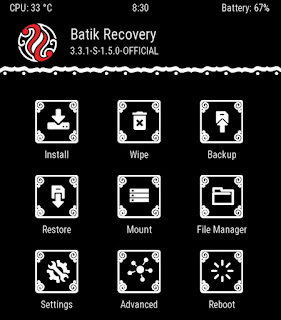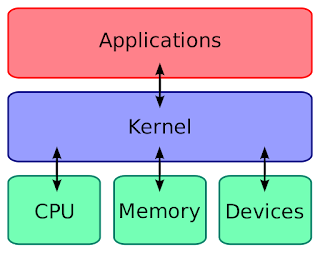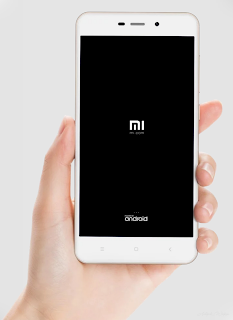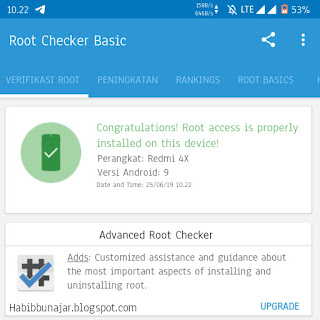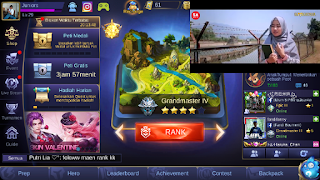Cara Pasang Gcam Di Android Tanpa Root

Google Camera(GCam) adalah aplikasi kamera yang dikembangkan oleh Google yang dikhususkan untuk perangkat Pixel dan Nexus. Namun, sekarang Google Camera sudah tersedia bagi android. Aplikasi Google Camera standar tersedia di Playstore, namun memiliki fitur yang terbatas, seperti mode malam yang hanya bisa digunakan untuk android versi 8.0 keatas. Ada banyak fitur Gcam, seperti HDR+, mode lensblur, portrait, panorama, gerak lambat, photo sphere, dll. Ada banyak juga versi Gcam MOD, maka sobat harus cari Gcam yang cocok dengan ROM yang kalian pakai. Untuk menggunakan fitur Gcam secara maksimal, kalian perlu mengaktifkan cam2api. Bagaimana caranya? Ikuti cara berikut. Ada 3 cara untuk mengaktifkan Enable Cam2 Api, yaitu: 1. Dengan TWRP 2. Root Magisk 3. Edit build.prop Namun, pada postingan ini saya hanya akan membagikan 1 cara yaitu dengan TWRP, karena menurut saya yang paling mudah, tidak perlu oprek system dan tidak perlu ROOT. Cara Enable Cam2api Alat&Bahan 1. Hp ya